FX4クラウドの重要残高の確認方法
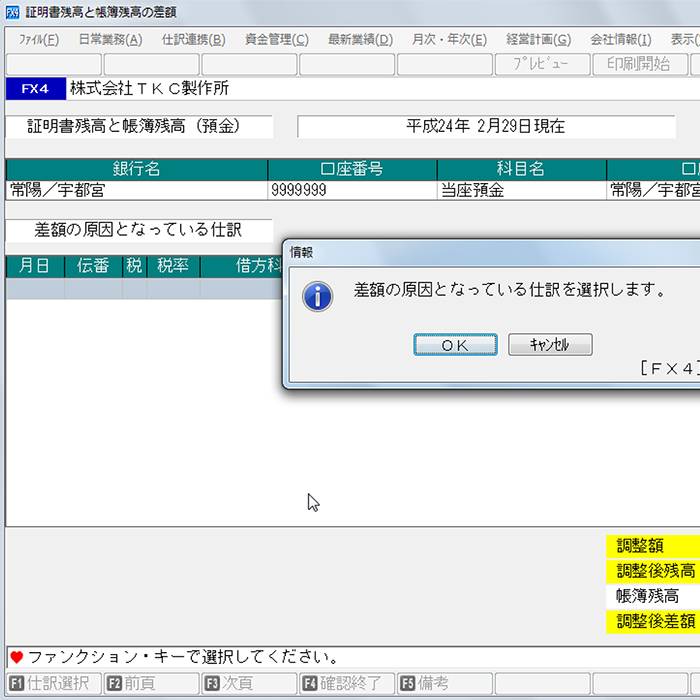
預金、借入金、売掛金、買掛金について、預金残高証明書、借入金残高証明書などの外部証拠書類を基に入力した残高とFX4クラウド上の帳簿残高を突合し、差額を表示します。
「重要残高の確認サブメニュー」画面、及び操作方法
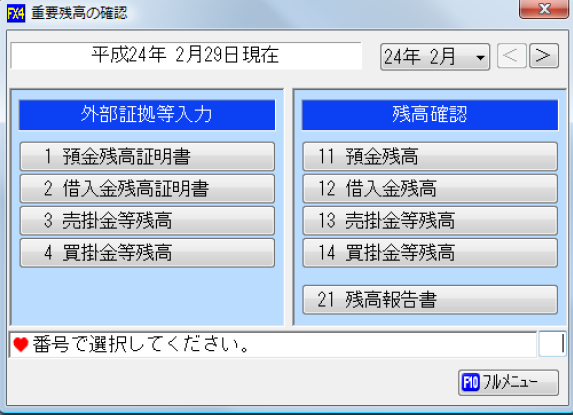
- 操作方法
- 年月を選択後にメニューを選択します。
- なお、「会社情報」タブのメニュー「43 重要残高確認」で「預金残高確認」、「借入金残高確認」、「売掛金等残高確認」、および「買掛金等残高確認」を実施するかどうかを事前に設定します。「実施する」と設定した残高確認に関連するメニューのみが選択可能となります。
預金の残高の確認方法
「預金残高証明書」画面、及び入力項目と操作方法
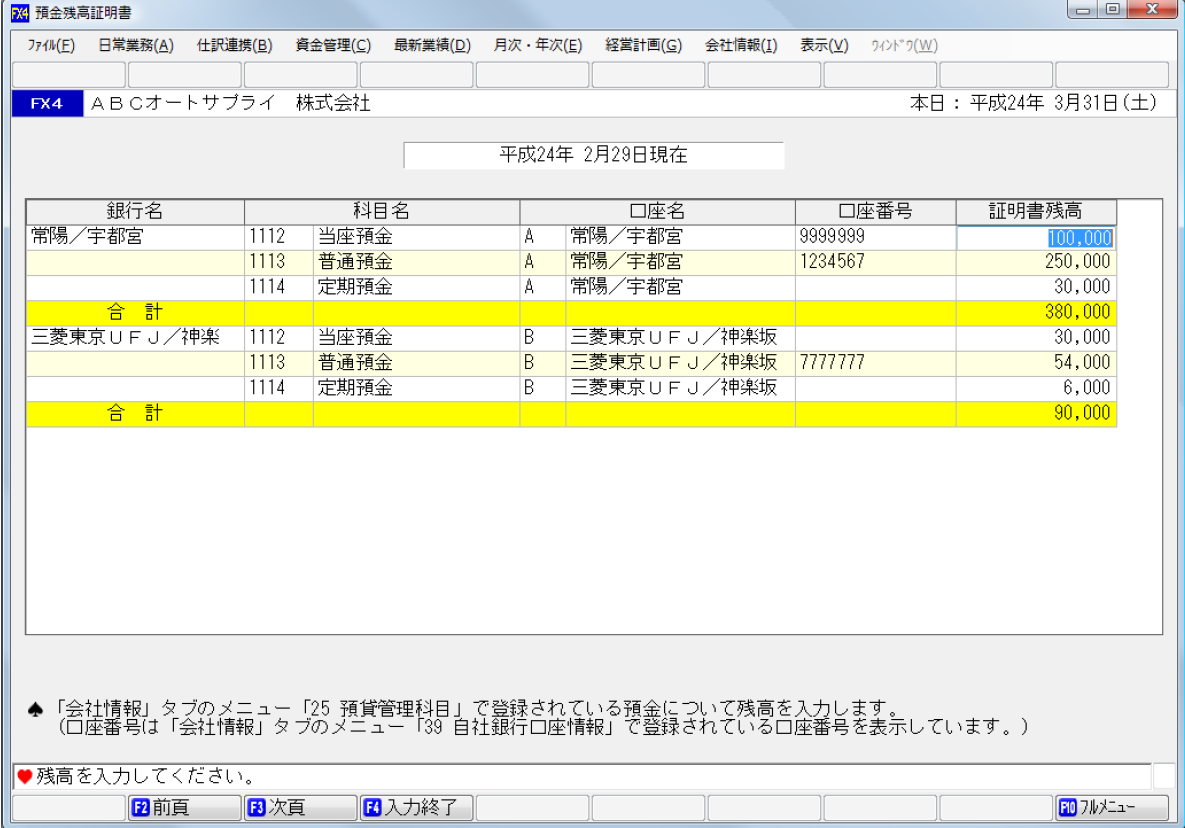
| 項目名 | 入力桁数 | 内容 |
|---|---|---|
| ①証明書残高 | -99,999,999,999~99,999,999,999 | 金融機関から取得した預金残高証明書上の残高を入力します。 |
- 操作方法
- 「会社情報」タブのメニュー「25 預貸管理科目」で設定された預金口座が表示されます。金融機関から取得した預金残高証明書上の残高を入力します。当画面で入力した「証明書残高」と帳簿残高を「預金残高確認」メニューで突き合わせて確認します。
「預金残高」画面の操作方法

- 操作方法
- 「外部証拠等入力」で入力された証明書残高が(A)に表示されます。
- 時間外預入等により、証明書残高と帳簿残高に差額がある場合、口座のダブルクリックまたは[F1 差額調整]ボタンにより、「証明書残高と帳簿残高の差額」画面を開き、差額の調整を行います。
- [F5 口座名]←→[F5 口座番号]で口座名と口座番号を交互に表示します。
- [印刷開始]ボタンで「預金残高報告書」を印刷します。
「証明書残高と帳簿残高の差額」画面の操作方法
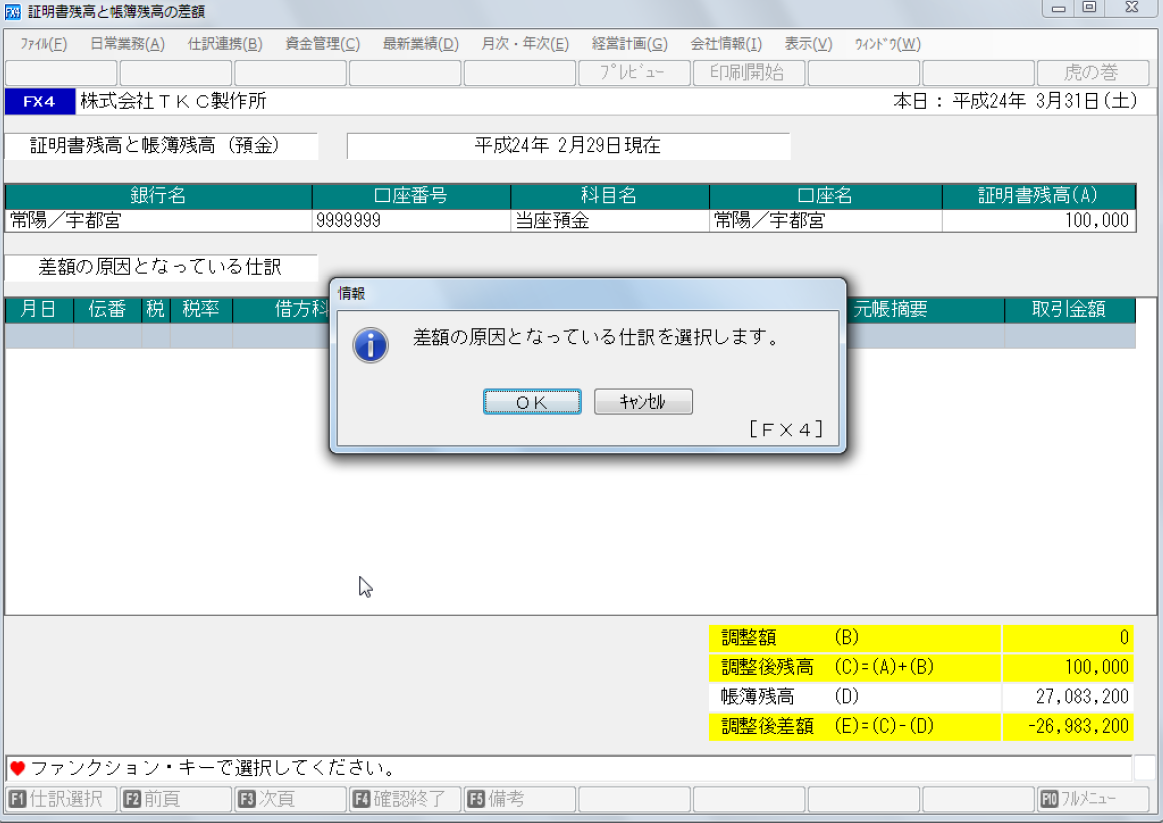
- 操作方法
- 「預金残高」画面で、口座のダブルクリックまたは[F1 差額調整]ボタンをクリックすると当画面が表示されます。
- [OK]ボタンをクリックし、差額の原因となっている仕訳の選択画面を開きます。
「預金残高調整」画面の操作方法

- 操作方法
- 証明書残高と帳簿残高の差額の原因となっている仕訳をクリックし反転させて選択します。選択された仕訳の取引金額により差額を調整します。
- 日付を指定して一覧表示しなおす場合は、画面上部の[期間指定]ボタンをクリックします。
- 列見出しをクリックすると仕訳の表示順番を並べ替えられます。
- [F4 選択終了]ボタンで、「証明書残高と帳簿残高の差額」画面に戻ります。

- 操作方法
- 「預金残高調整」画面で選択された仕訳が「差額の原因となっている仕訳」に表示されます。「差額の原因となっている仕訳」の取引金額を元に調整額が表示されます。
- 「調整後残高(E)」がゼロ円となっていることを確認し、[F4 確認終了]ボタンをクリックします。
- 未達事項等が原因で、「調整後差額(E)」がゼロ円にならない場合は、[F5 備考入力]ボタンをクリックし、その理由等を入力できます。
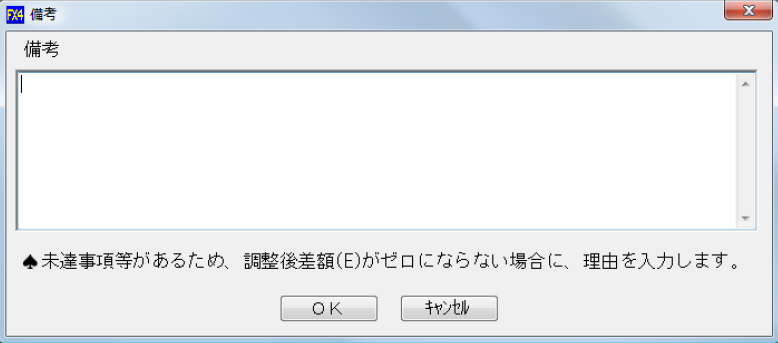
借入金の残高の確認方法
「借入金残高証明書」画面、及び入力項目と操作方法

| 項目名 | 入力桁数 | 内容 |
|---|---|---|
| ①証明書残高 | -99,999,999,999~99,999,999,999 | 金融機関から取得した借入金残高証明書上の残高を入力します。 |
- 操作方法
- 「会社情報」タブのメニュー「25 預貸管理科目」で設定された借入金が表示されます。金融機関から取得した借入金残高証明書上の残高を入力します。当画面で入力した「証明書残高」と帳簿残高を「借入金残高確認」メニューで突き合わせて確認します。
「借入金残高」画面、及び入力項目と操作方法

- 操作方法
- 「外部証拠等入力」で入力された証明書残高が(A)に表示されます。
- 時間外預入等により、証明書残高と帳簿残高に差額がある場合、合計行のダブルクリックまたは[F1差額調整]ボタンにより、「証明書残高と帳簿残高の差額」画面を開き、差額の調整を行います。
- [印刷開始]ボタンで「預金残高報告書」を印刷します。
「証明書残高と帳簿残高の差額」画面の操作方法
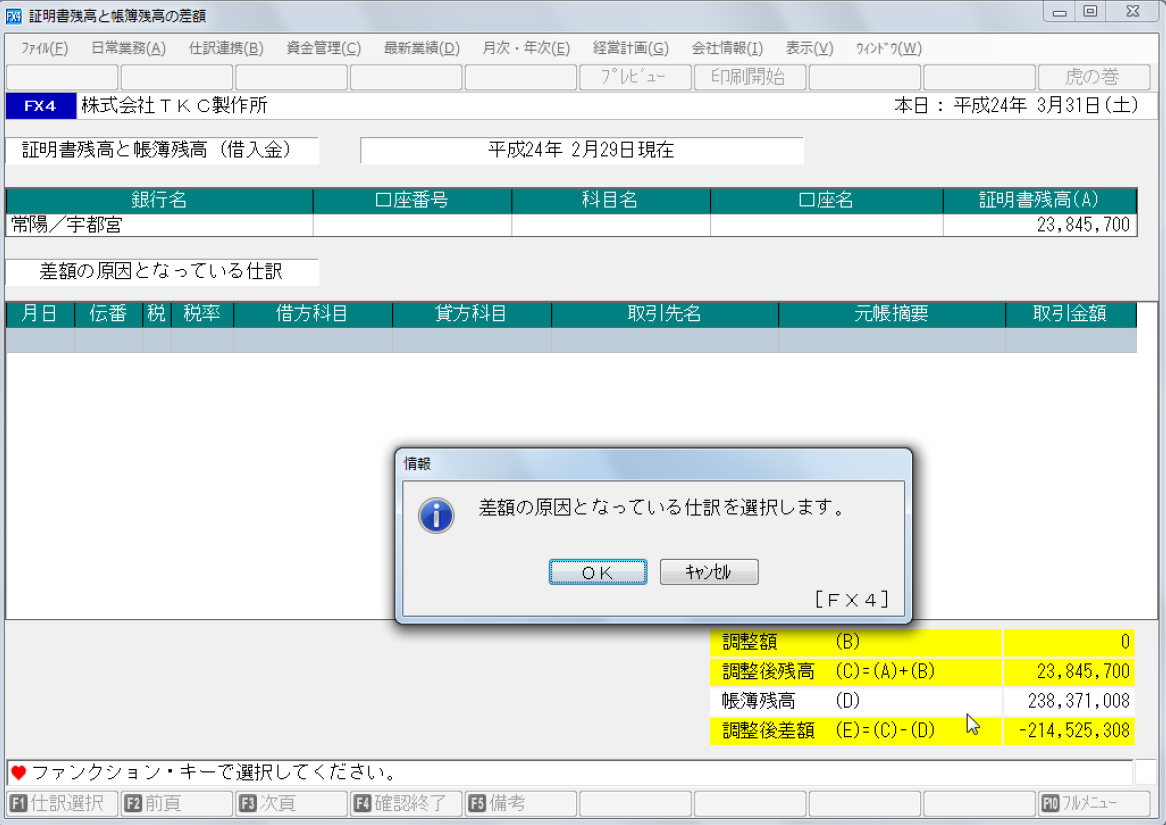
- 操作方法
- 「借入金残高」画面で、口座のダブルクリックまたは[F1 差額調整]ボタンをクリックすると当画面が表示されます。
- [OK]ボタンをクリックし、差額の原因となっている仕訳の選択画面を開きます。
「借入金残高調整」画面の操作方法
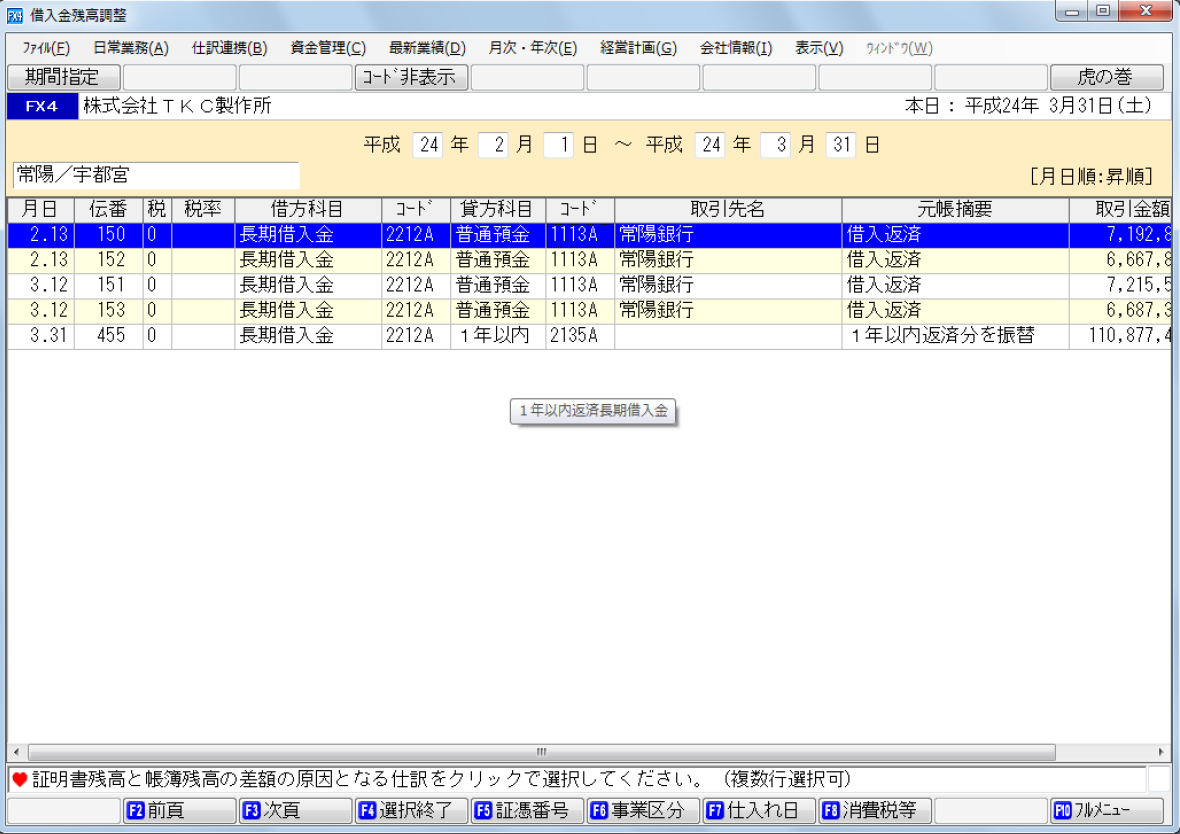
- 操作方法
- 証明書残高と帳簿残高の差額の原因となっている仕訳をクリックし反転させて選択します。選択された仕訳の取引金額により差額を調整します。
- 日付を指定して一覧表示しなおす場合は、画面上部の[期間指定]ボタンをクリックします。
- 列見出しをクリックすると仕訳の表示順番を並べ替えられます。
- [F4 選択終了]ボタンで、「証明書残高と帳簿残高の差額」画面に戻ります。
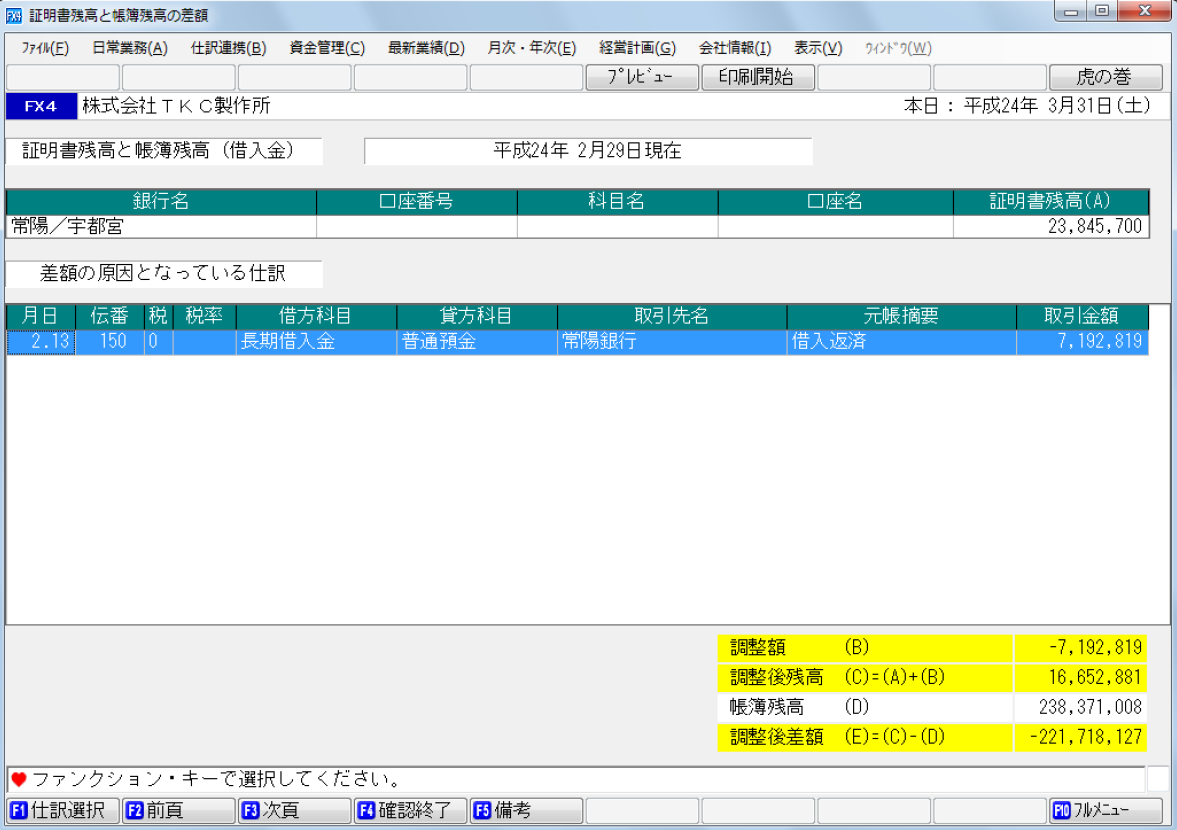
- 操作方法
- 「借入金残高調整」画面で選択された仕訳が「差額の原因となっている仕訳」に表示されます。「差額の原因となっている仕訳」の取引金額を元に調整額が表示されます。
- 「調整後残高(E)」がゼロ円となっていることを確認し、[F4 確認終了]ボタンをクリックします。
- 未達事項等が原因で、「調整後差額(E)」がゼロ円にならない場合は、[F5 備考入力]ボタンをクリックし、その理由等を入力できます。
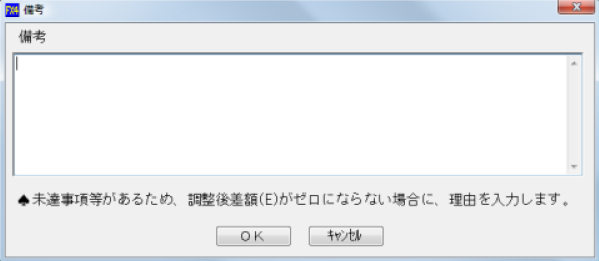
売掛金等残高の確認方法
「売掛金等残高」画面の操作方法
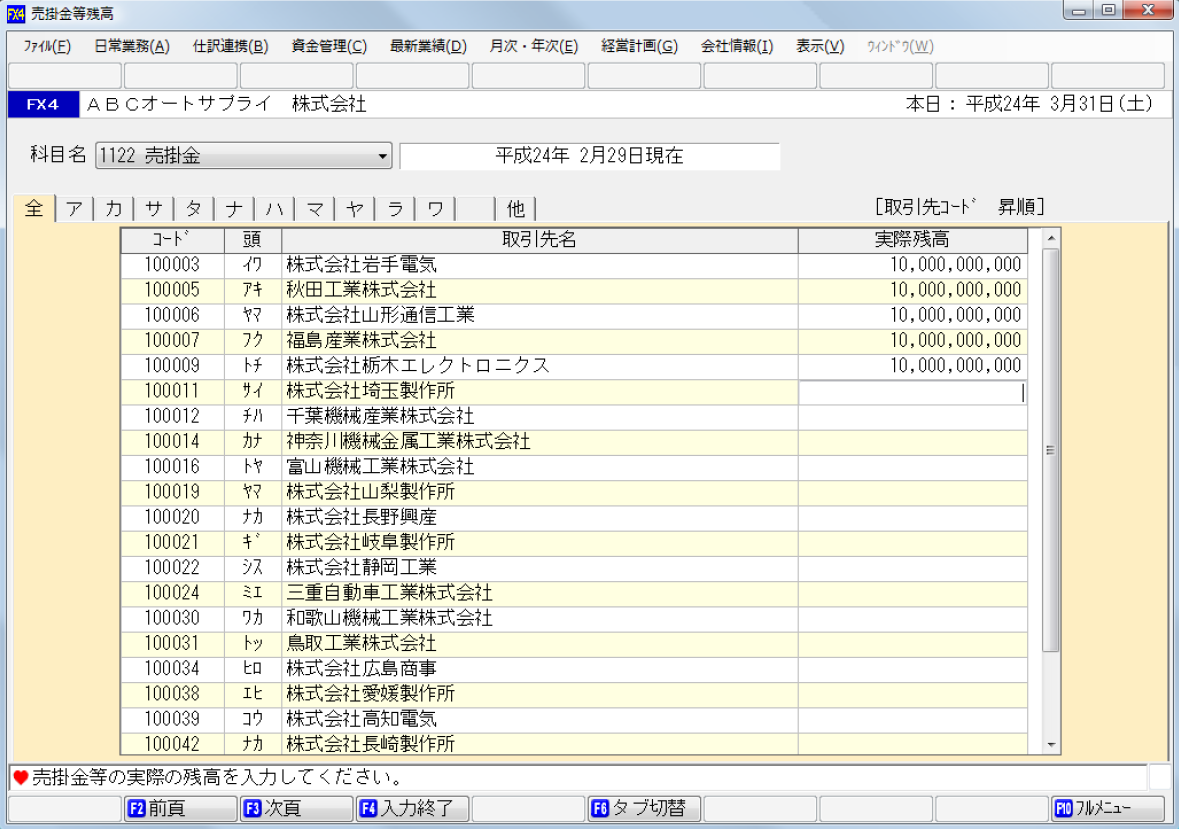
| 項目名 | 入力桁数 | 内容 |
|---|---|---|
| ①実際残高 | -99,999,999,999~99,999,999,999 | 取引先ごとに売掛金等の実際にあるべき残高を「実際残高」へ入力します。 |
- 操作方法
- 取引先ごとに売掛金等の実際にあるべき残高を「実際残高」へ入力します。当画面で入力した「実際残高」と帳簿残高を「売掛金等残高確認」メニューで突き合わせて確認します。

- 操作方法
- 画面上部で科目を選択します。
- 取引先ごとの実際残高と帳簿残高を突合し確認します。
- 列見出しをクリックすると表示順番を並べ替えられます。
- 「差額が0円の取引先は表示しない」にチェックを付けると実際残高と帳簿残高の差額が0円の取引先は表示されません。
- 各取引先をクリックすると伝票へドリルダウンし修正が行えます。
買掛金等残高の残高の確認方法
「買掛金等残高」画面の操作方法
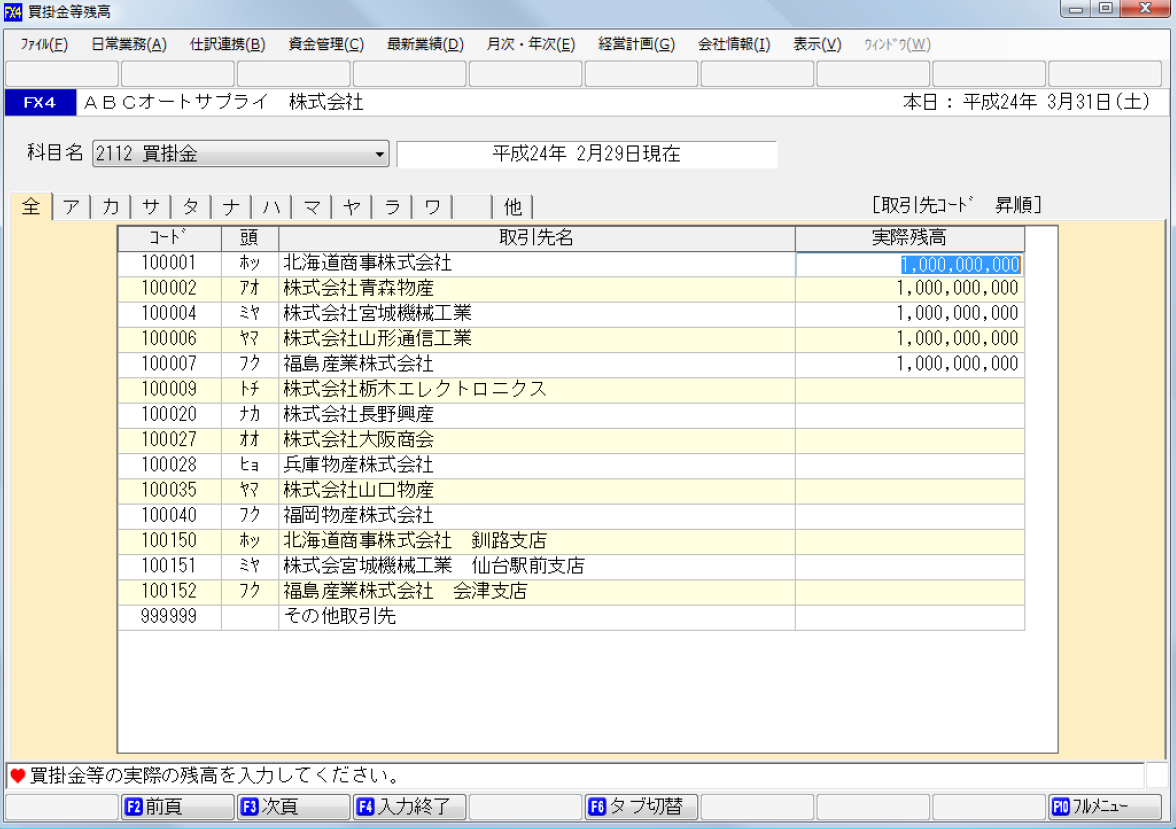
| 項目名 | 入力桁数 | 内容 |
|---|---|---|
| ①実際残高 | -99,999,999,999~99,999,999,999 | 取引先ごとに買掛金等の実際にあるべき残高を「実際残高」へ入力します。 |
- 操作方法
- 取引先ごとに買掛金等の実際にあるべき残高を「実際残高」へ入力します。当画面で入力した「実際残高」と帳簿残高を「買掛金等残高確認」メニューで突き合わせて確認します。

- 操作方法
- 画面上部で科目を選択します。
- 取引先ごとの実際残高と帳簿残高を突合し確認します。
- 列見出しをクリックすると表示順番を並べ替えられます。
- 「差額が0円の取引先は表示しない」にチェックを付けると実際残高と帳簿残高の差額が0円の取引先は表示されません。
- 各取引先をクリックすると伝票へドリルダウンし修正が行えます。
「残高報告書の印刷指定」画面の操作方法

- 操作方法
- 印刷する帳表をチェックし、[印刷開始]ボタンをクリックします。
- [プレビュー]ボタンをクリックすると、印刷イメージを画面で確認できます。
- [設定保存]ボタンをクリックすると設定を記憶します。
最後まで閲覧して頂きありがとうございます。
- この記事を書いた人
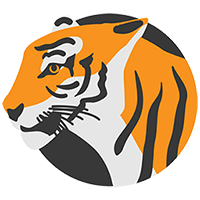
- 都心綜合会計事務所
「経理業務」や「会社の永続的発展」に必要な情報を提供しています。
会計事務所をお探しでしたら、税理士法人・都心綜合会計事務所にお任せください。詳しく見る »

